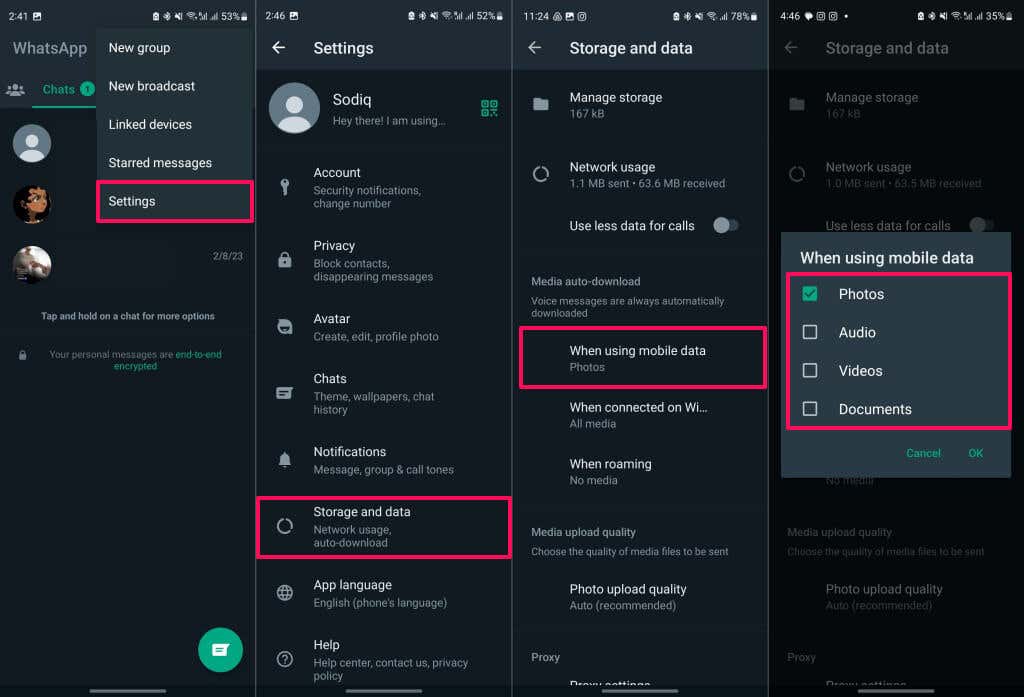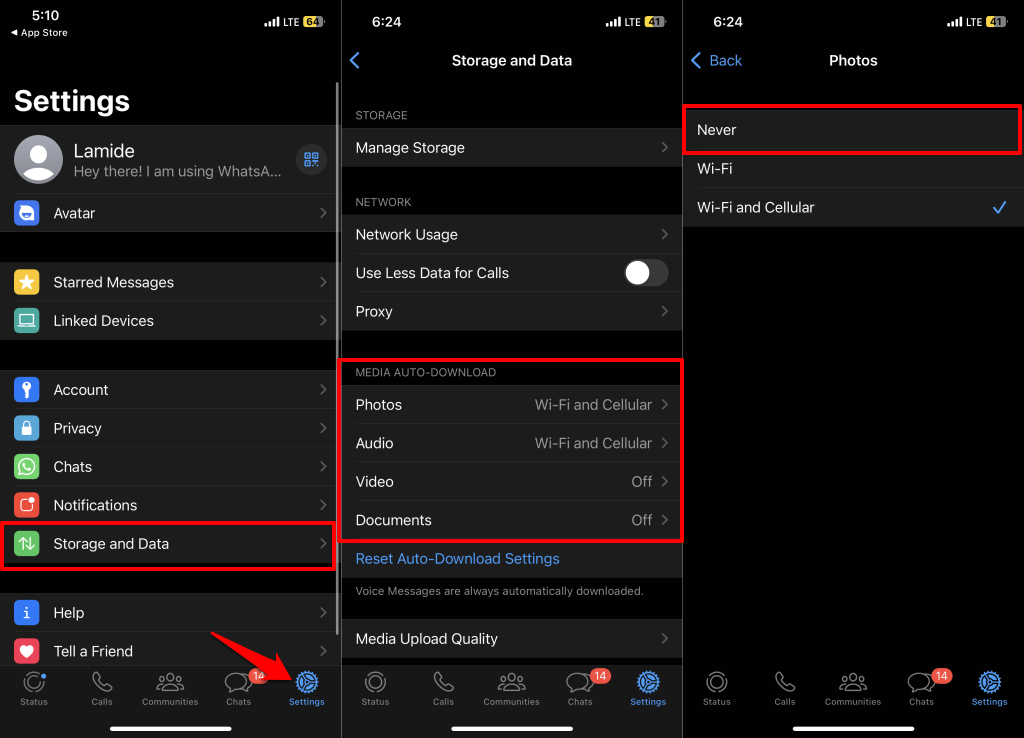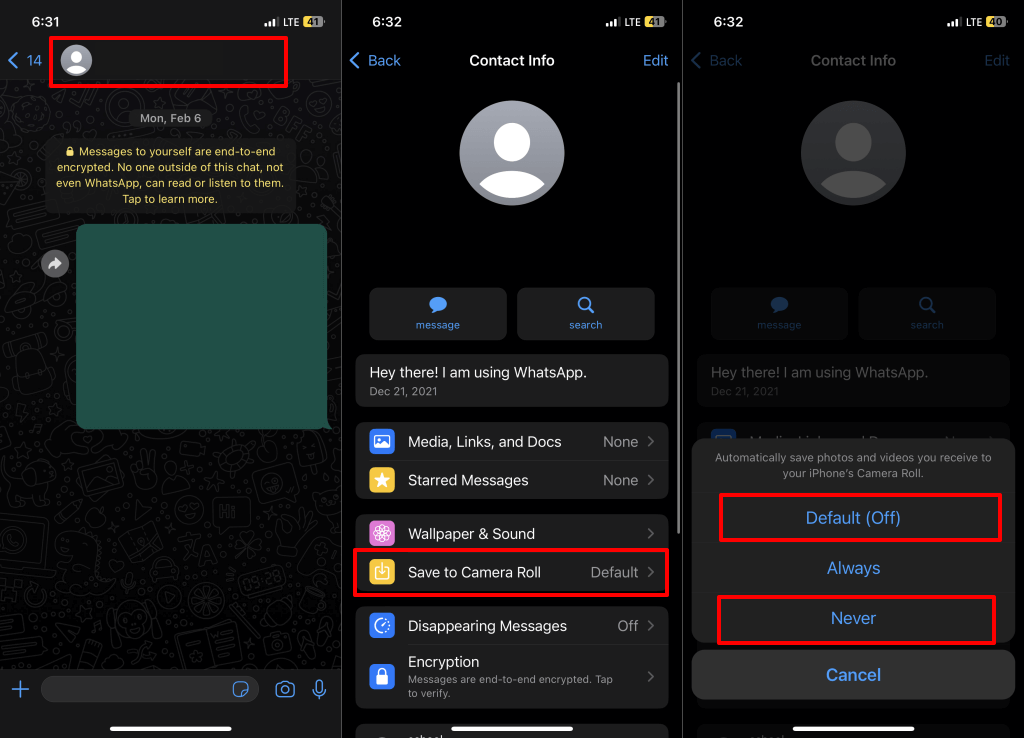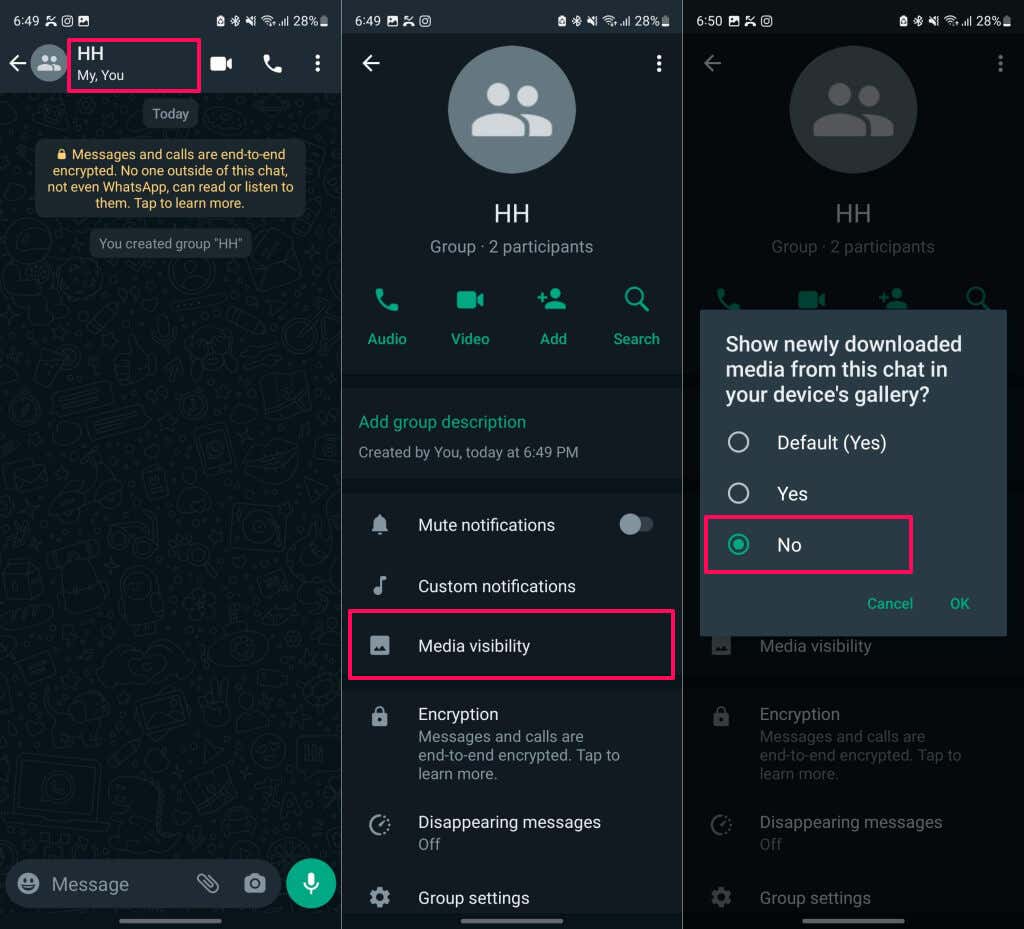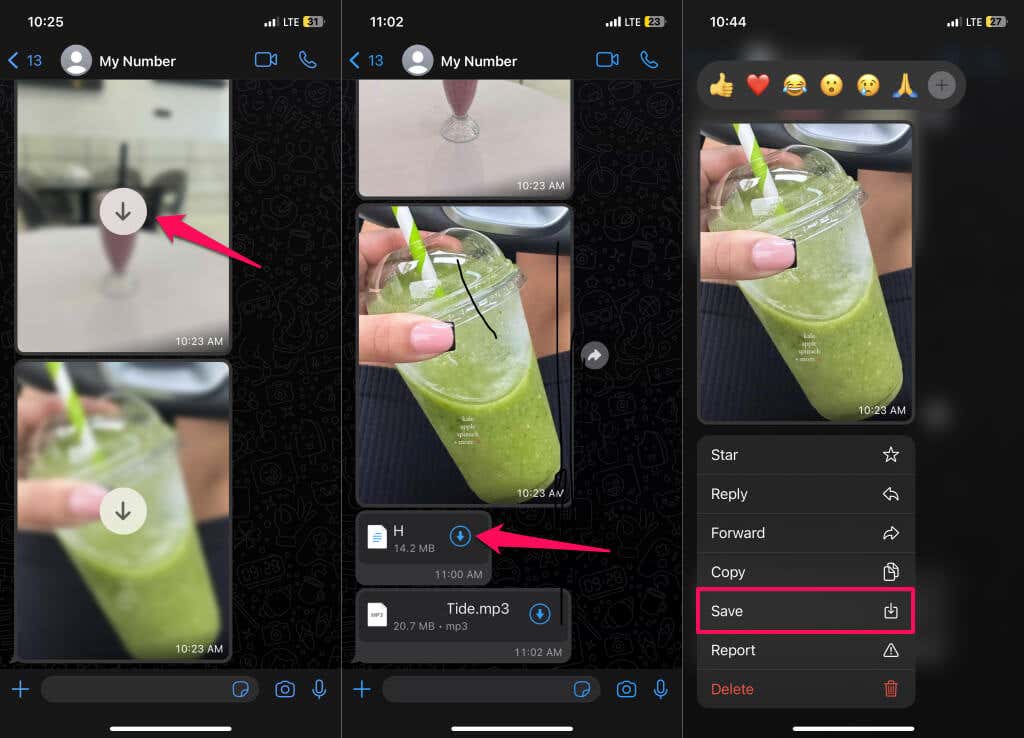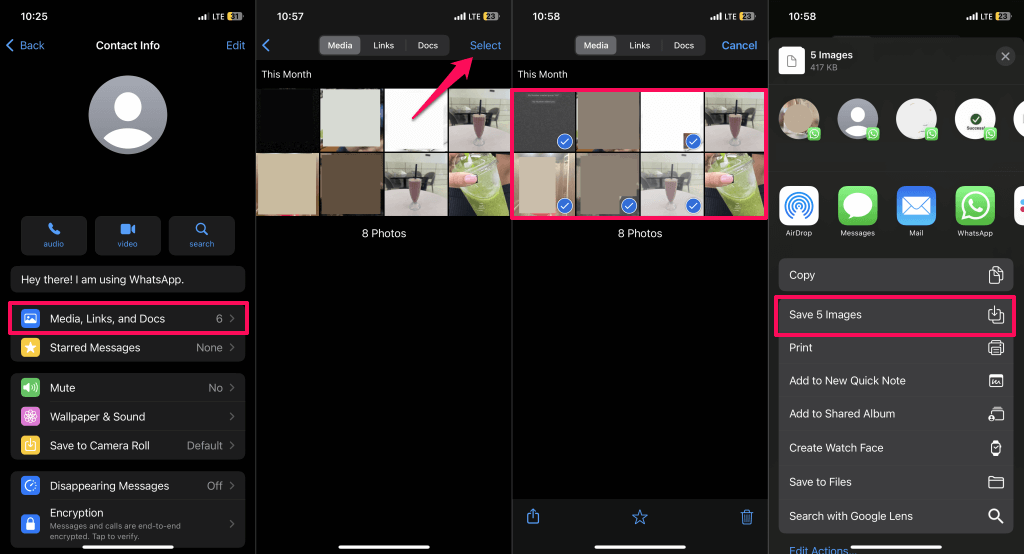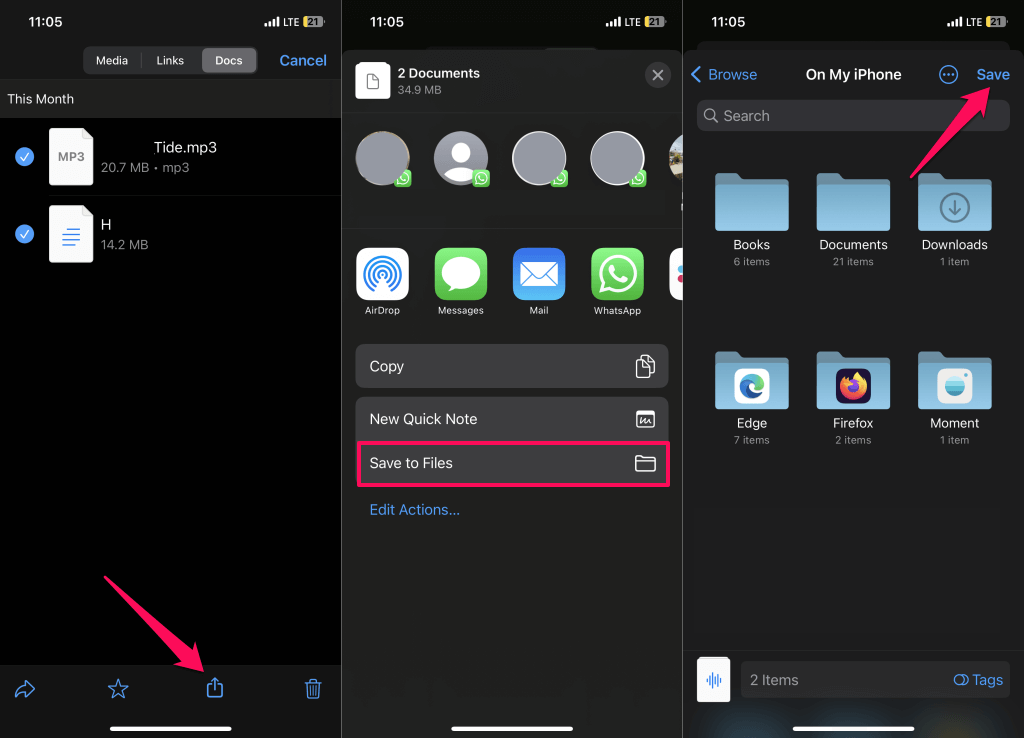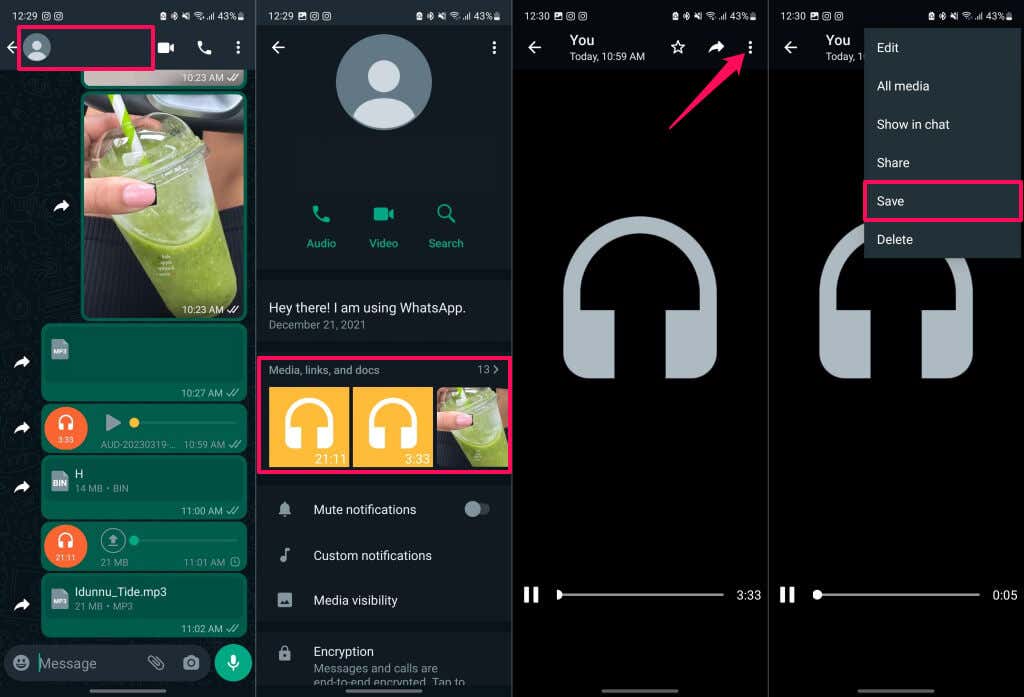WhatsApp télécharge automatiquement les documents et fichiers multimédias (photos, audio, vidéos, GIF animés ) par défaut. Si vous disposez d'un forfait de données plafonné, la désactivation du téléchargement automatique est un excellent moyen de réduisez votre consommation de données.
Vous pouvez également désactiver le téléchargement automatique des fichiers pour les données cellulaires et les connexions Wi-Fi. Ce didacticiel vous montrera comment empêcher WhatsApp d'enregistrer automatiquement les images dans la galerie de votre appareil.
Remarque :WhatsApp télécharge toujours les messages vocaux (ou notes vocales), et il n'existe aucun moyen de désactiver ou d'éteindre les téléchargements automatiques des messages vocaux.
Arrêter le téléchargement automatique de médias WhatsApp (Android)
Suivez les étapes ci-dessous pour empêcher WhatsApp d'enregistrer des photos dans la galerie de votre téléphone Android.
Ouvrez WhatsApp, appuyez sur l'icône de menu à trois pointsdans le coin supérieur droit, puis sélectionnez Paramètres.
Appuyez sur Stockage et données(ou Utilisation des données et du stockage) sur la page des paramètres de WhatsApp.
Vous trouverez les options suivantes dans la section « Téléchargement automatique des médias » : Lors de l'utilisation de données mobiles, Lorsque vous êtes connecté au Wi-Fiet En itinérance.
Sélectionnez Lors de l'utilisation de données mobiles, désélectionnez les types de fichiers que vous ne souhaitez pas que WhatsApp télécharge automatiquement, puis appuyez sur OK. Cela arrêtera le téléchargement automatique lorsque vous utiliserez WhatsApp sur des données cellulaires.
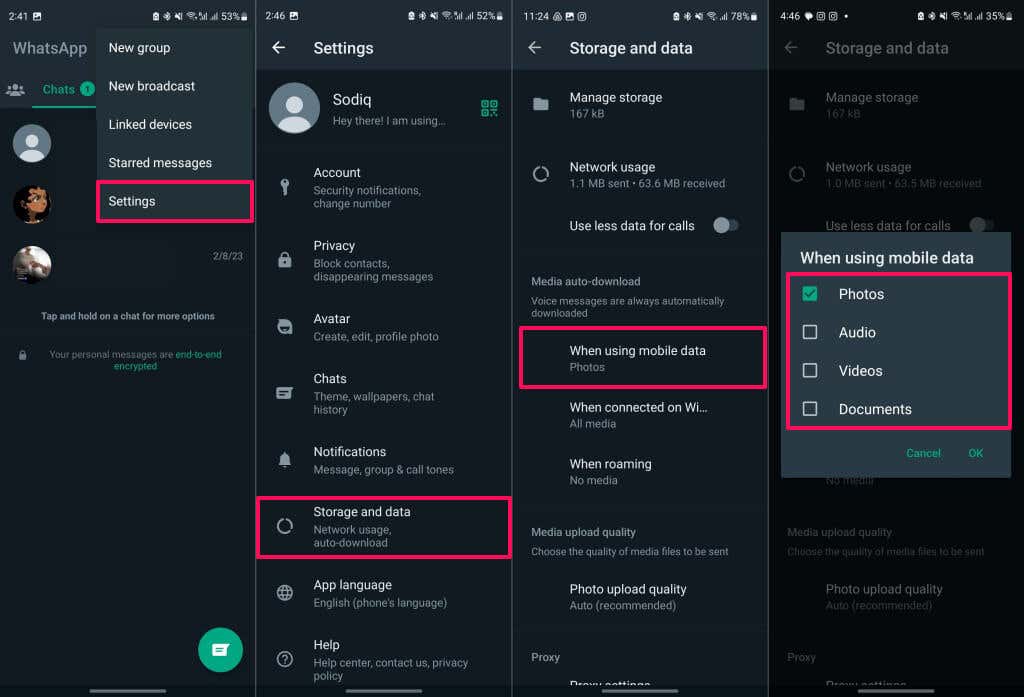
Pour arrêter le téléchargement automatique des médias pour une connexion Wi-Fi, appuyez sur Lorsque vous êtes connecté au Wi-Fiet désélectionnez les fichiers ou les médias que vous ne souhaitez pas que WhatsApp télécharge automatiquement. Appuyez sur OKpour enregistrer vos modifications.
Si vous êtes en itinérance sur votre réseau cellulaire, appuyez sur En itinéranceet désélectionnez les types de fichiers que vous ne souhaitez pas télécharger automatiquement sur votre appareil.
Arrêter le téléchargement automatique de médias WhatsApp (iOS)
Ouvrez WhatsApp sur votre iPhone Apple et suivez les étapes ci-dessous.
Appuyez sur l'icône Paramètresdans le coin inférieur droit, puis sélectionnez Stockage et données.
Consultez la section « Téléchargement automatique des médias » pour connaître les options permettant de modifier les paramètres de téléchargement automatique de WhatsApp. Sélectionnez Photoset choisissez Jamaispour empêcher WhatsApp d'enregistrer des photos sur la pellicule de votre iPhone..
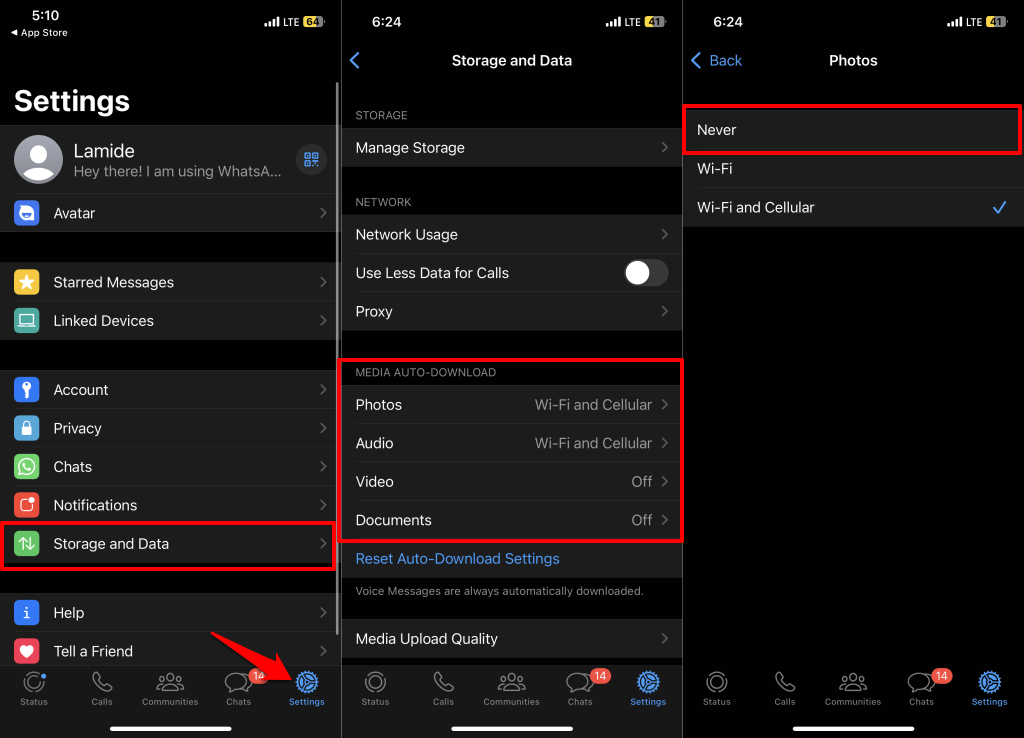
Faites de même pour d'autres types de médias ou documents. Sélectionnez Audio, Vidéoou Documentset choisissez l'option de téléchargement automatique Jamais.
Modifier les paramètres de téléchargement automatique des médias pour les discussions individuelles ou de groupe
WhatsApp télécharge-t-il automatiquement les photos et vidéos de personnes ou de groupes spécifiques ? Suivez les étapes ci-dessous pour empêcher WhatsApp d'enregistrer des fichiers multimédias dans votre galerie.
Ajuster les paramètres de téléchargement automatique sur les appareils iOS
Ouvrez le Chat ou groupe WhatsApp où vous souhaitez arrêter le téléchargement automatique du média.
Appuyez sur la photo de profil de la personne ou du groupe et sélectionnez Enregistrer dans la pelliculesur la page "Informations de contact" ou "Informations de groupe".
Sélectionnez Par défaut (Désactivé)ou Jamaispour désactiver le téléchargement automatique des médias pour la conversation. Les nouvelles vidéos ou photos du chat ne seront plus enregistrées dans la galerie de votre téléphone.
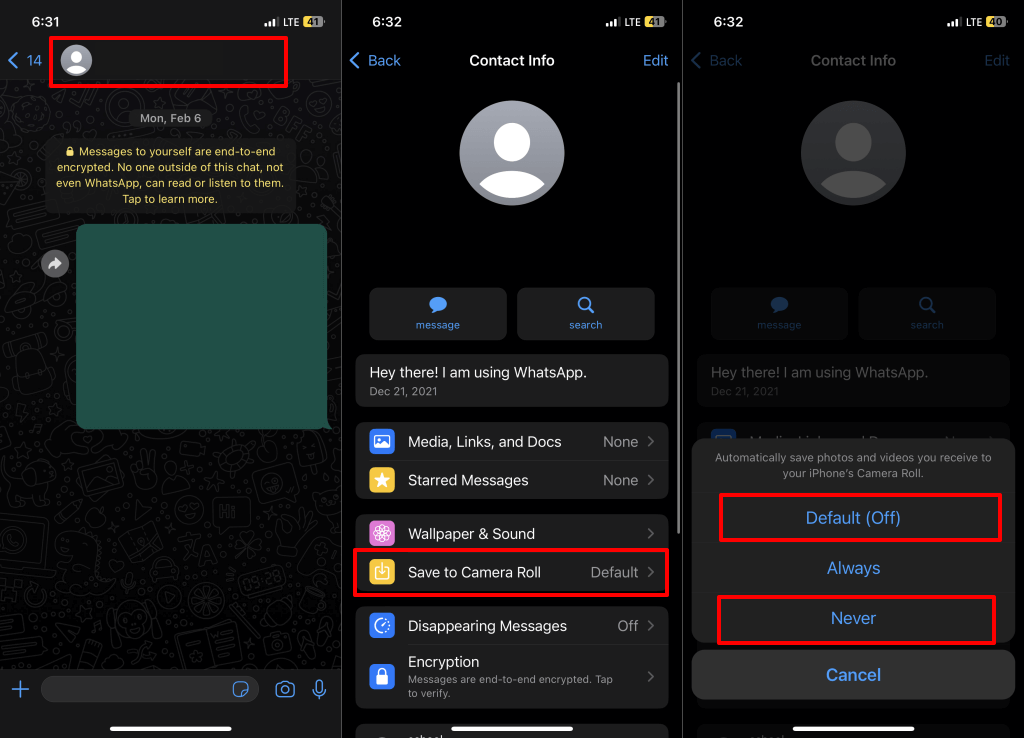
Ajuster les paramètres de téléchargement automatique sur les appareils Android
Lancez WhatsApp et ouvrez une conversation ou une discussion de groupe.
Appuyez sur Visibilité des médias, sélectionnez Nonet appuyez sur OK.
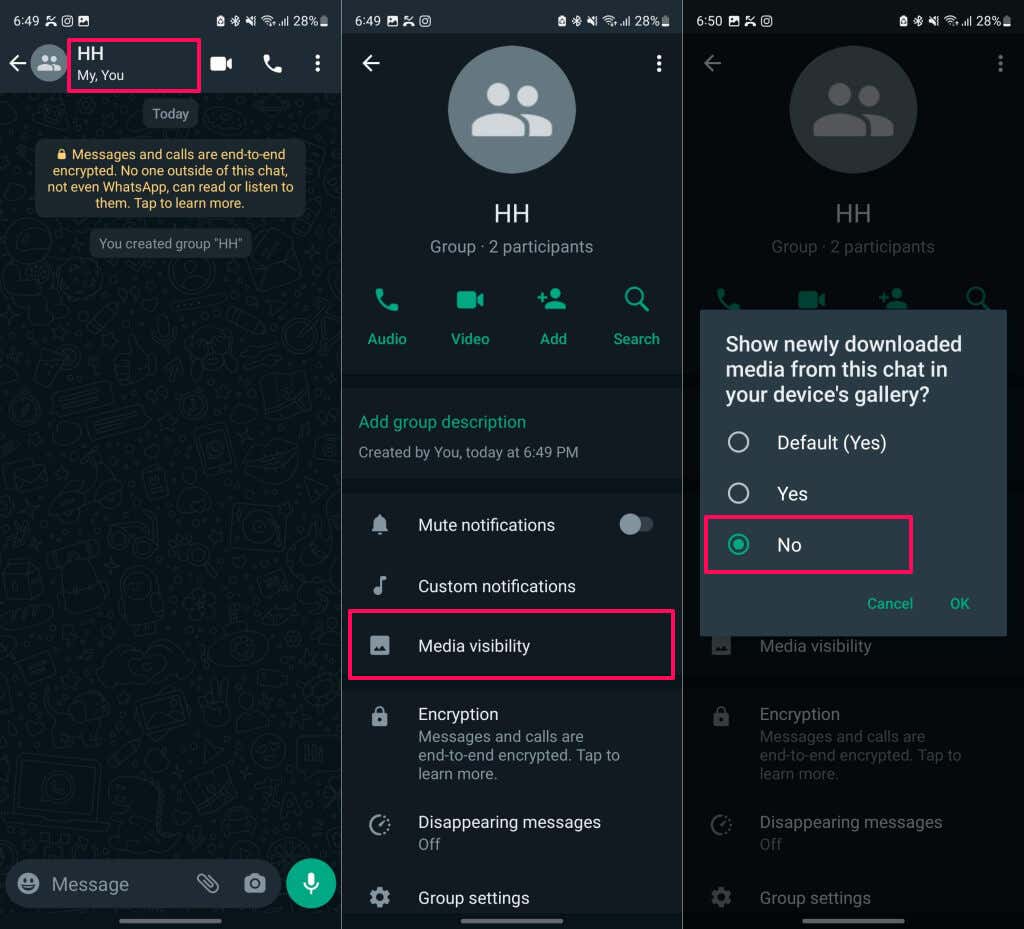
Comment enregistrer manuellement des images ou des fichiers WhatsApp
Le téléchargement automatique étant désactivé, vous devez télécharger manuellement les fichiers multimédias pour les afficher ou les enregistrer sur la mémoire de stockage de votre téléphone.
Enregistrer manuellement les images/fichiers WhatsApp (iOS)
Lorsque vous recevez un fichier multimédia dans WhatsApp, appuyez sur l'icône de téléchargementpour afficher le contenu du fichier.
Ensuite, appuyez longuement sur le fichier et sélectionnez Enregistrer. Vérifiez les étapes 3 et 4 pour voir comment enregistrer plusieurs fichiers simultanément.
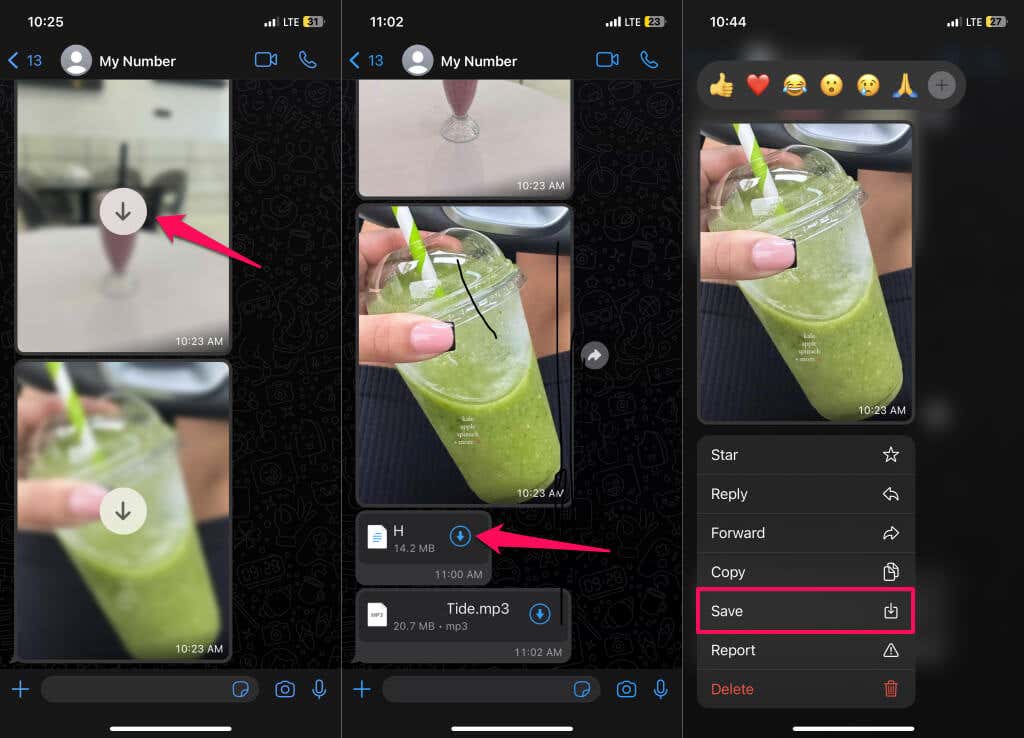
Appuyez sur la photo de profil de la personne ou du groupe, sélectionnez Média, liens et documents, puis ouvrez l'onglet Médiaou Docs.. li>
Appuyez sur Sélectionnerdans le coin supérieur droit et sélectionnez les images, vidéos ou documents que vous souhaitez enregistrer.
Appuyez sur l'icône Partagerdans le coin inférieur gauche, sélectionnez Enregistrer N imageset recherchez les fichiers dans l'application Photos.
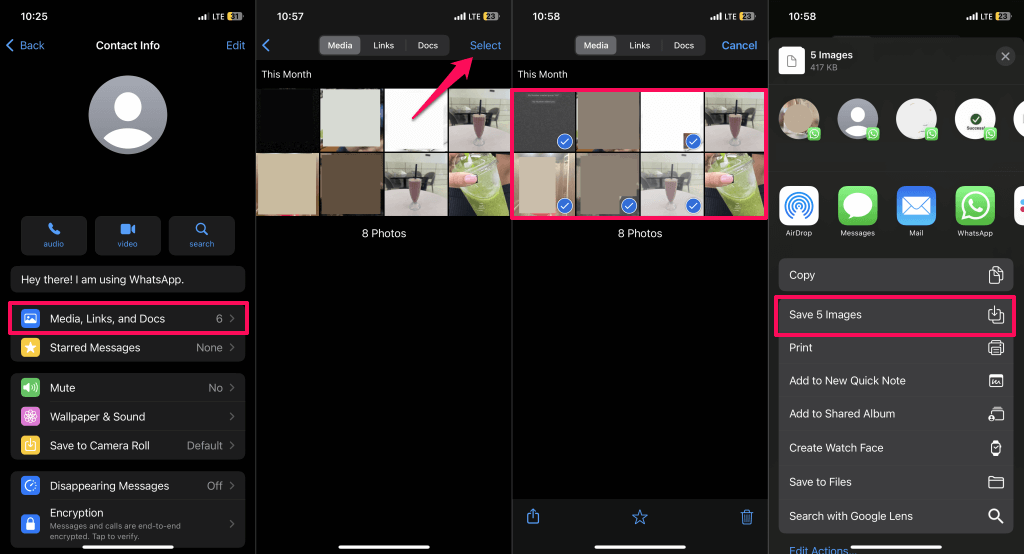
Si vous enregistrez plusieurs documents, sélectionnez Enregistrer dans des fichiers, choisissez le dossier de destination et sélectionnez Enregistrer..
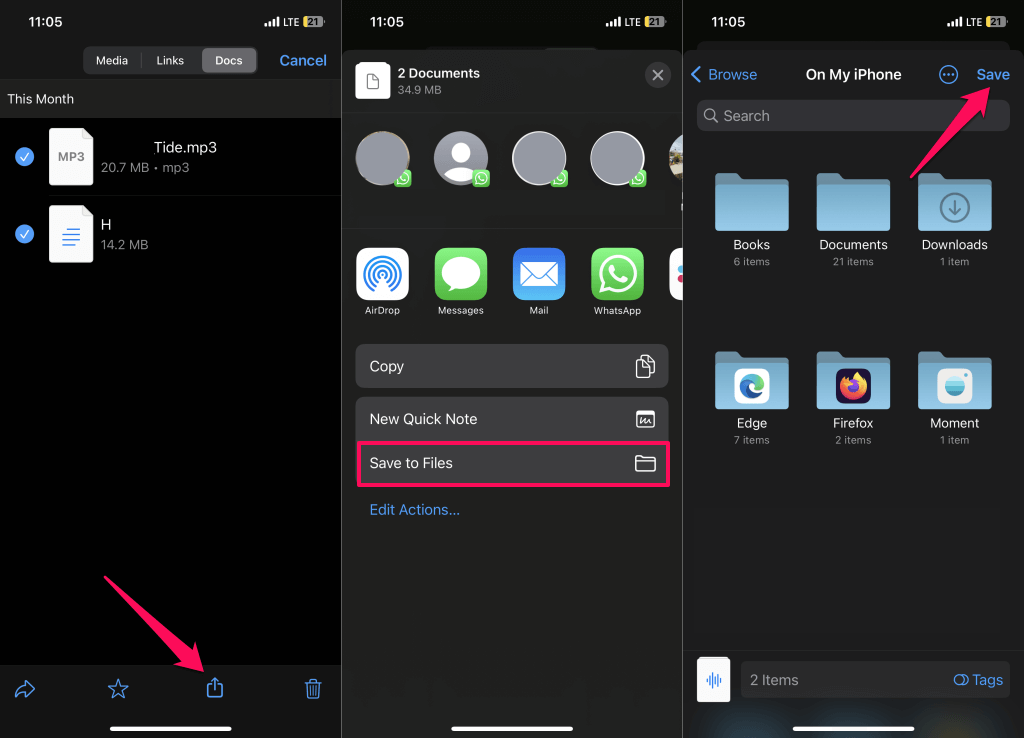
Enregistrer manuellement les images/fichiers WhatsApp (Android)
Ouvrez une discussion individuelle ou de groupe et appuyez sur le nom de la personne ou du groupe.
Appuyez sur Média, liens et documentset sélectionnez l'image ou le document que vous souhaitez enregistrer.
Appuyez sur l'icône de menu à trois points dans le coin supérieur droit et sélectionnez Enregistrer.
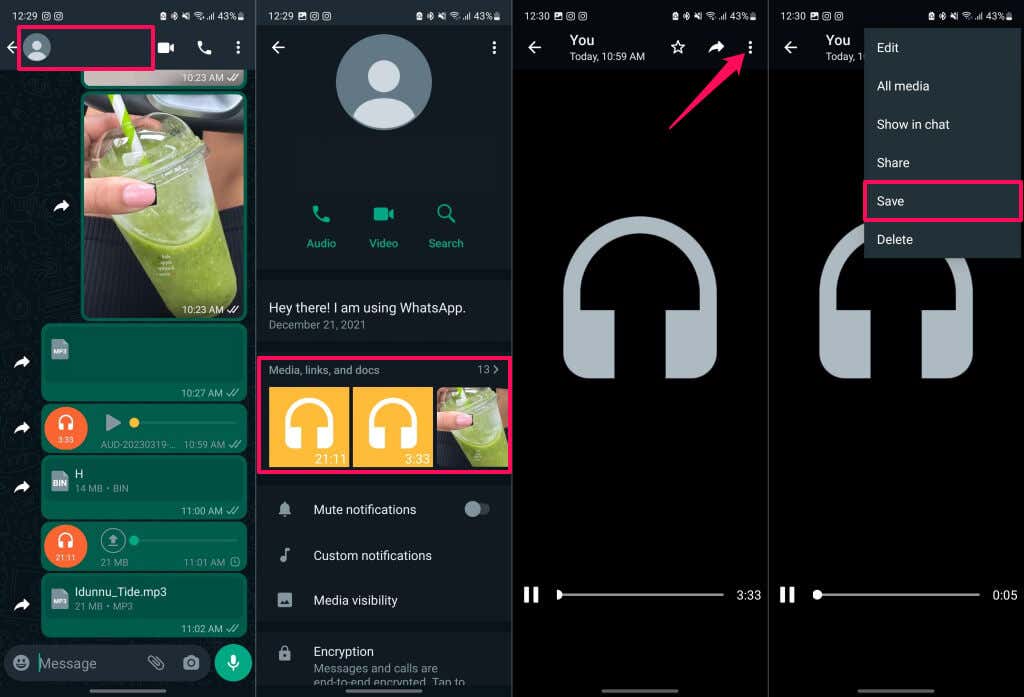
Bravo à une galerie plus propre
La fonctionnalité de téléchargement automatique de WhatsApp peut rapidement remplir la galerie et l'espace de stockage de votre téléphone avec des médias ou des fichiers indésirables. Désactivez le téléchargement automatique pour les données Wi-Fi et cellulaires si vous ne souhaitez pas que WhatsApp télécharge des fichiers sans votre approbation.
.
Articles Similaires: